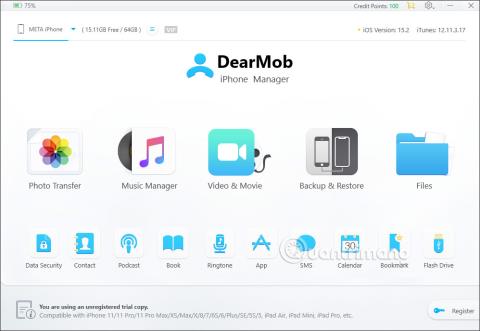DearMob iPhone Manager je aplikace pro zálohování a správu dat iPhone na vašem počítači. Kromě iTunes tedy můžeme na počítačích používat další aplikace pro správu dat iPhone . Níže uvedený článek vám ukáže, jak používat software DearMob iPhone Manager na vašem počítači.
Pokyny pro používání DearMob iPhone Manager na vašem počítači
Krok 1:
Nejprve si stáhněte aplikaci DearMob iPhone Manager pro váš počítač pomocí odkazu níže. Nástroj podporuje Windows i macOS. Stáhnete a nainstalujete jako obvykle.
Krok 2:
Po instalaci softwaru do počítače připojte svůj iPhone k počítači . Poté musíme počkat, až software zařízení rozpozná.
Výsledkem je, že v levém horním rohu rozhraní uvidíme název zařízení a kolik volného místa má zařízení aktuálně. Níže jsou uvedeny funkce, které software DearMob iPhone Manager podporuje.

Krok 3:
Klikneme na každou funkci, abychom viděli, jak funguje nástroj pro správu dat na iPhone. První je funkce Přenos fotografií , která vám pomůže spravovat, importovat a exportovat obrazová data tam a zpět mezi zařízením a počítačem.
Toto je rozhraní pro správu položek obrázku. Snímky jsou pro správu rozděleny podle data. Kliknutím na každou položku zobrazíte.
V horní části jsou možnosti exportu a importu obrázků a kliknutím na Sync synchronizujte data . Upozorňujeme, že některé funkce, které musíte používat, musí být za použití placeny.

Krok 4:
V části Správce hudby můžete také importovat a exportovat hudební soubory tam a zpět mezi počítačem a zařízením.

Krok 5:
Funkce Video & Movie je podobná, můžete exportovat videa z iPhone do počítače nebo importovat videa z počítače do iPhone.

Krok 6:
Funkce Backup & Restore se používá k zálohování a obnovení zařízení z předchozího záložního souboru.

Krok 7:
Přepněte se do nástroje Soubory , kde uvidíte data v zařízení z aplikací, případně další data v zařízení.

Krok 8:
Kromě hlavních funkcí softwaru DearMob iPhone Manager bude níže uvedeno několik dalších funkcí.

V sekci Vyzváněcí tón můžete vytvořit například vyzváněcí tón pro iPhone . Nahrajeme skladbu do softwaru a poté kliknutím na Vytvořit vyzváněcí tón pokračujeme ve vyříznutí vyzváněcího tónu.

Rozhraní pro řezání vyzváněcích tónů iPhone na DearMob iPhone Manager, jak je znázorněno níže.

Výše je základní návod, jak používat DearMob iPhone Manager ke správě dat na iPhone na vašem počítači. Další funkce, které dodržujete a postupujte podle pokynů.